מחפש להעביר קבצים בין שני מכשירי אפל שונים? גלה כיצד להפעיל את AirDrop עבור ה- iPhone או Mac שלך כדי לשלוח תמונות, מסמכים, מיקומים, אתרי אינטרנט ועוד לכל מי שאתה רוצה.
אם מעולם לא השתמשת ב- AirDrop, זו הדרך המהירה והקלה ביותר להעביר קבצים ממכשיר Apple אחד למכשיר אחר. הנה כל מה שצריך לדעת כדי להתחיל להשתמש בה.
איך AirDrop עובד?
AirDrop משתמשת בשילוב של Wi-Fi ו- Bluetooth כדי ליצור חיבור אלחוטי בין שני מכשירים. אתה יכול להשתמש בחיבור זה כדי להעביר קבצים כמעט בכל גודל במהירות הבזק.
מה שכן, כל קובץ שאתה מעביר מוצפן במלואו. לכן אינך צריך לדאוג לפרטיותך, אפילו לא כאשר אתה משתמש ב- AirDrop ברשת ציבורית. אתה יכול לשלוח קבצים לכל אחד בטווח ה- Wi-Fi וה- Bluetooth (בדרך כלל סביב 30 מטר) וזה אפילו לא משנה אם יש לך אותם כאיש קשר או לא.
בשני החלקים הבאים נסביר כיצד להשתמש ב- AirDrop ב- Mac וב- iPhone.
כיצד להשתמש ב- AirDrop במחשב Mac

AirDrop עובדת עם כל מק שיצא לאחר 2012 (למעט ה- Mac Pro 2012), כל עוד היא מריצה את מערכת ההפעלה X X Yosemite ואילך. כדי לבדוק פרטים אלה עבור ה- Mac שלך, פתח את תפריט תפוח בפינה השמאלית העליונה ובחר אודות מק זה.
אם ה- Mac שלך תואם - רובם כאלו - בצע את הצעדים שלהלן כדי להפעיל את AirDrop ולהתחיל להעביר קבצים ל- Mac או iPhones אחרים.
כיצד להפעיל את AirDrop במחשב Mac
ראשית, וודא ש- Wi-Fi וגם Bluetooth פועלים. זה אמור להיות המקרה עבור ה- Mac שלך, כמו גם המכשיר שאליו ברצונך לקבצי AirDrop.
כדי להפעיל את ה- Wi-Fi, לחץ על סמל ה- Wi-Fi בשורת התפריטים והתחבר לרשת. עבור Bluetooth, עבור אל העדפות מערכת> Bluetooth ולחץ הפעל את ה- Bluetooth.
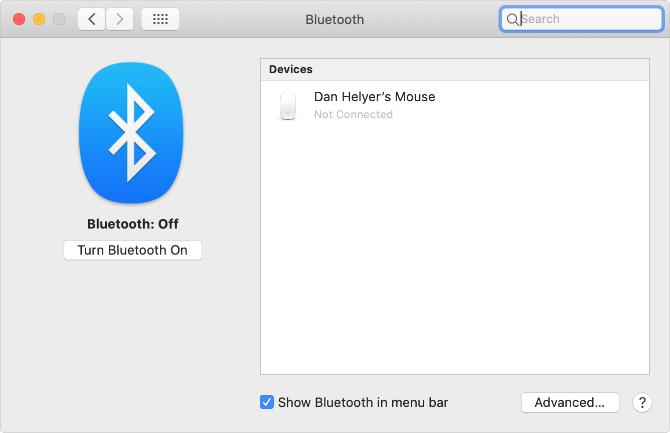
עליך גם לוודא שה- Mac שלך גלוי לכל מי שרוצה קבצי AirDrop. לשם כך, פתח חדש מוצא חלון ובחר AirDrop מהסרגל הצד. אם אינך יכול לראות את זה, בחר עבור> AirDrop בסרגל התפריט במקום זאת.
בתחתית חלון AirDrop, פתח את התפריט הנפתח בו כתוב הרשו לי לגלות על ידי: ובחר אנשי קשר בלבד או כל אחד.

גם אם תבחר בכולם, אף אחד לא יכול לקבוע קבצי AirDrop למחשב האישי שלך ללא רשותך תחילה.
כיצד להעביר קבצים ממחשב Mac באמצעות כפתור השיתוף
הדרך המהירה ביותר לקבצי AirDrop מה- Mac שלך היא לחפש שתף כפתור באפליקציה הנוכחית שלך. רוב היישומים מאפשרים לך לבחור ב- AirDrop כשיטה לשיתוף קבצים. לפיכך, אתה אמור להיות מסוגל להעביר את מה שאתה עובד עליו בלי לשנות אפליקציות.

לאחר בחירת AirDrop מתפריט השיתוף, יופיע חלון עם כל מק או אייפון אחר שאליו תוכלו להעביר קבצים. לפעמים לוקח לרגע שמכשירים אחרים יופיעו, אז היו סבלניים.

אם המכשיר שברצונך לקבצי AirDrop לא יופיע בו, ודא ש- AirDrop מופעל עבור מכשיר זה כמו גם שלך.
כיצד להעביר קבצים ממחשב מקינטוש באמצעות Finder
אם אין כפתור שתף באפליקציה הנוכחית שלך - או אם הוא לא נותן AirDrop כאפשרות שיתוף - באפשרותך להשתמש ב- Finder כדי להעביר קבצים באמצעות AirDrop במקום זאת.
פתח א מוצא ולחץ AirDrop בסרגל הצד, או בחר עבור> AirDrop מסרגל התפריטים. לאחר רגע, אתה אמור לראות את האנשים או המכשירים הזמינים עבורך לקבצי AirDrop.
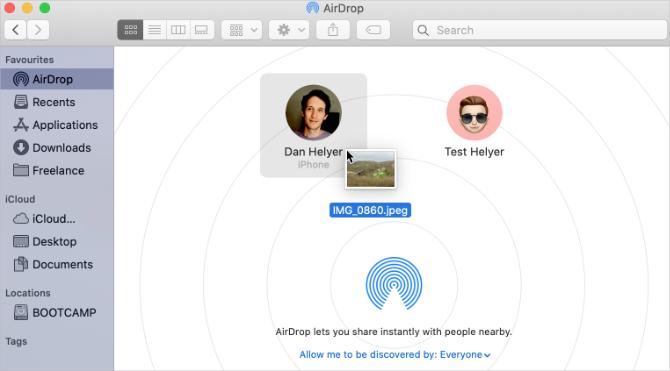
פתח חלון Finder שני ונווט אל הקובץ שברצונך להעביר. כעת גרור ושחרר אותו למכשיר שאליו ברצונך לשלוח אותו בחלון AirDrop.
כיצד לקבל קבצי AirDrop במחשב Mac
כאשר אתה מבצע קבצי AirDrop למישהו, הם מקבלים את ההזדמנות לקבל או לדחות אותם לפני תחילת ההעברה. באופן דומה, אם מישהו אחר מעלה קובץ ל- Mac שלך, עליך ללחוץ קבל בהודעה שמופיעה.

אתה אמור לראות הודעה זו מופיעה בפינה השמאלית העליונה של ה- Mac שלך. לאחר לחיצה קבל, אתה יכול לבחור היכן לשמור את הקובץ. אם לא ראית אפשרות זו ואתה תוהה לאן קבצי AirDrop עוברים על ה- Mac שלך, הסתכל בקטע הורדות תיקיה.
אם מישהו מנסה AirDrop קובץ ל- Mac שלך אך לא מצליח למצוא אותך, ודא שהפעלת את AirDrop תחילה.
כיצד להשתמש ב- AirDrop באייפון
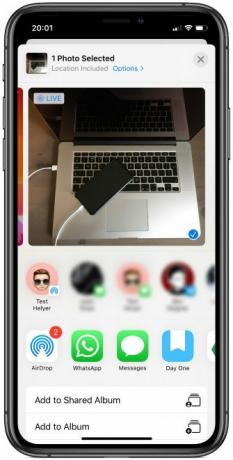

אתה יכול להשתמש ב- Airdrop בכל iPhone, iPad או iPod touch שמריץ iOS 7 ואילך. השיטה לכל מכשיר זהה לחלוטין.
כדי להשתמש ב- AirDrop באייפון שלך, תחילה עליך לכבות את ה- Hotspot האישי. לך ל הגדרות> נקודה חמה אישית וכבה את האפשרות ל - הרשה לאחרים להצטרף.
כיצד להפעיל את AirDrop באייפון
בדיוק כמו עם מק, אתה צריך להפעיל Wi-Fi ו- Bluetooth כדי להשתמש ב- AirDrop באייפון שלך. הדבר נכון גם למכשיר שאליו ברצונך להעביר קבצים.
החלק מטה מהפינה השמאלית העליונה כדי לפתוח מרכז שליטה (או החלק למעלה מלמטה באייפון 8 ומעלה), ואז הקש על וויי - פיי ו בלוטות כדי להפעיל אותם.
כדי לבחור מי יכול למצוא אותך באמצעות AirDrop, לחץ לחיצה ארוכה על הגדרות הרשת בחלק השמאלי העליון של מרכז הבקרה כדי לחשוף אפשרויות נוספות. ואז הקש AirDrop ובחר אנשי קשר בלבד או כל אחד.
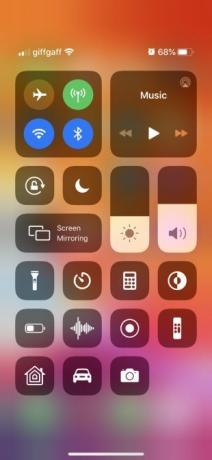
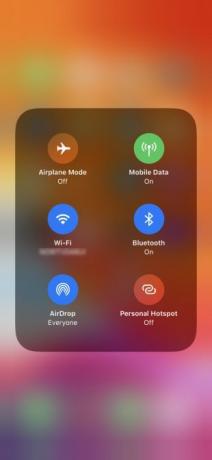

בחירה כל אחד זה עדיין בטוח, מכיוון שעליך לקבל העברות לפני שמישהו יכול להעביר קבצי AirDrop לאייפון שלך. עם זאת, ייתכן שתרצה לבחור אנשי קשר בלבד ל הימנע מניסיונות AirDrop של NSFW השבת את AirDrop כדי למנוע מטח של תמונות NSFWקיבלת תמונה מפתיעה של איברי המין של מישהו בטלפון שלך בזמן שנסע באוטובוס או ברכבת? היית מכוסה כחול! הנה מה זה אומר ומה אתה יכול לעשות כדי לעצור את זה. קרא עוד כשאתה בחוץ.
כיצד להעביר קבצים מאייפון
הדרך היחידה לקבצי Airdrop מהאייפון שלך היא באמצעות שתף כפתור בתוך יישום מסוים. לא משנה אם תרצה להשתמש ב- AirDrop כדי להעביר קבצים ל- Mac או לאייפון אחר - השיטה זהה.
פתח את התצלום, אתר האינטרנט, הערה או כל מסמך שתרצה לשלוח באמצעות AirDrop וחפש אייקון שתף באפליקציה. אחרי שפגעת שתף, אתה צריך לראות AirDrop מופיעים בשורה השנייה של גיליון השיתוף.
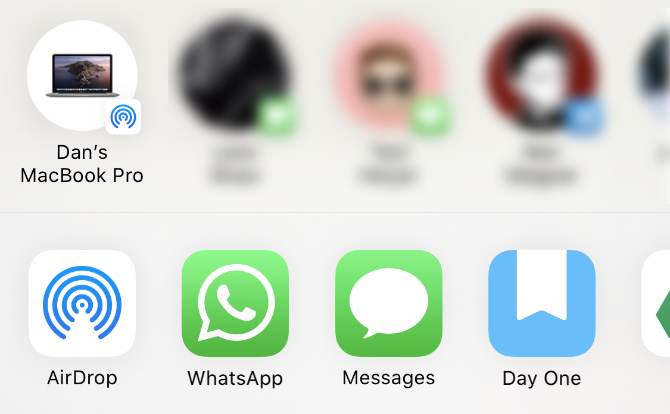
הקש AirDrop ולחכות להופעה של מכשירים אחרים. ואז פשוט הקש על האדם, iPhone או Mac שאליו ברצונך AirDrop לקובץ אליו וההעברה צריכה להתחיל.
אם ברצונך להעביר קובץ או מסמך, עקוב אחר אותו תהליך באמצעות היישום קבצים. יתכן שתצטרך להקיש על קובץ מסוים ולהחזיק אותו כדי לחשוף את כפתור השיתוף.
כיצד לקבל קבצי AirDrop באייפון
אם מישהו אחר מנסה לשלוח לך קובץ, אתה אמור לראות הודעת AirDrop מופיעה באייפון שלך. הודעה זו בדרך כלל מציגה תצוגה מקדימה של הקובץ ומאפשרת לך לקבל או לדחות את ההעברה. אם המכשיר שלך נעול, עליך במקום זאת למצוא את ההתראה במסך הנעילה.

כשאתה מקיש קבל, AirDrop שואלת עם איזו אפליקציה לפתוח את הקובץ באייפון. לאיזה מקום קובץ AirDrop תלוי איזה סוג קובץ הוא. לדוגמה, תמונה צריכה לשמור באפליקציית התמונות שלך, ואילו הערה צריכה לשמור באפליקציית Notes.
אם אינך מצליח למצוא קובץ AirDrop מסוים, עיין באפליקציה קבצים.
פתרון בעיות בעיות ב- AirDrop
אם אתה מתקשה למצוא את הנמען המיועד שלך ב- AirDrop, ודא שהוא הפעיל את AirDrop מהמכשיר שלהם. עליך גם לוודא ששני המכשירים מופעלים, אינם נעולים, ובטווח זה של זה.
אם אתה עדיין נתקל בבעיות, נסה את שלנו שלבי פתרון בעיות ב- AirDrop AirDrop לא עובד? לפתור בעיות של העברת הקבצים שלךנתקלת בבעיות עם AirDrop? אנו יכולים לדרוך אותך בכל האפשרויות הזמינות שלך. קרא עוד .
העבר קבצים בין כל המכשירים שלך
כעת עליך להכיר את מהירות העברת הקבצים באמצעות AirDrop. קל להפעיל ולהשתמש ב- AirDrop מאייפון או מקינטוש, אך לא ייקח זמן רב עד שתצטרך להעביר קבצים גם למכשירים אחרים.
זה לא בעיה. יש המון אפשרויות להעברת קבצים מהאייפון למכשיר אנדרואיד, או ממק למחשב Windows. הבט ב שיטות העברת הקבצים המהירות ביותר שיטות העברת הקבצים המהירות ביותר בין מחשבים להתקנים ניידיםקל לבצע העברות קבצים ממחשב נייד לנייד. מאמר זה מכסה חמש שיטות העברה מהירות בין מחשבים ניידים ומכשירים ניידים. קרא עוד להשתמש בין כל המכשירים כדי להתחיל.
דן כותב הדרכות ומדריכי פתרון בעיות שיעזרו לאנשים להפיק את המרב מהטכנולוגיה שלהם. לפני שהפך לסופר, עשה תואר ראשון בטכנולוגיית סאונד, פיקח על תיקונים בחנות אפל ולמד אנגלית בבית ספר יסודי בסין.


